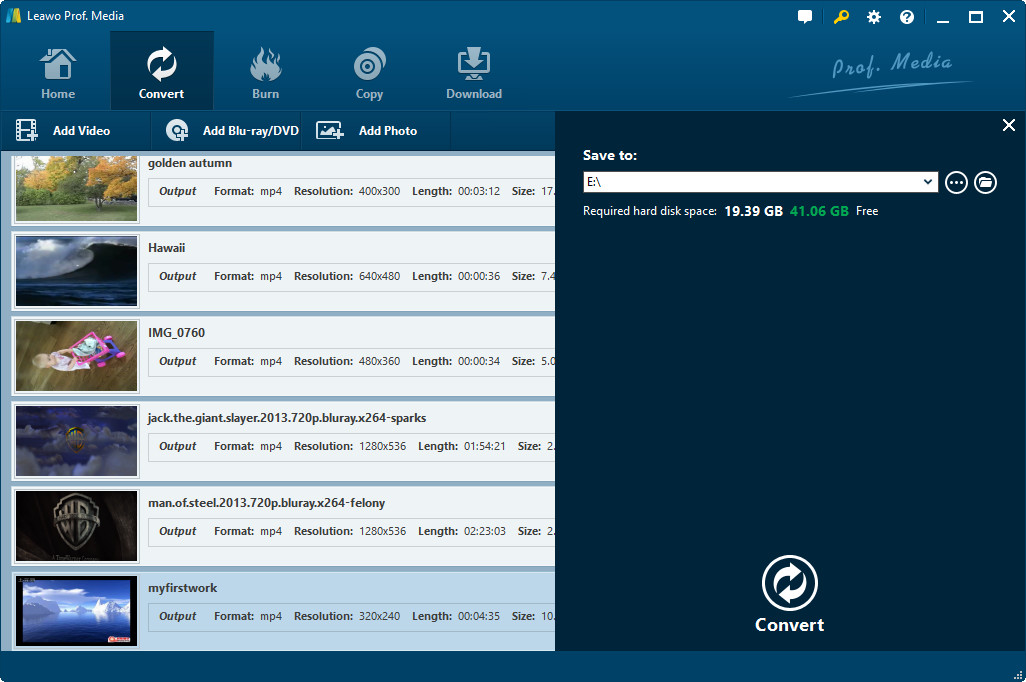MKV est un format de conteneur vidéo HD polyvalent. Mais lorsque vous souhaitez visionner des films MKV sur PSP, PS3, Xbox 360 ou d'autres lecteurs ou périphériques compatibles Xvid, vous avez besoin d'un convertisseur MKV en Xvid. Ce guide explique comment convertir MKV en Xvid à l'aide du convertisseur MKV en Xvid.
Partie 1 : connaissances de base sur MKV et Xvid


MKV est un format vidéo commun comparé à Xvid. Un seul fichier MKV peut contenir plusieurs flux vidéo, audio et sous-titres, ce qui en fait un choix populaire pour les fans de vidéo. Cependant, de nombreux joueurs ne peuvent pas lire directement les fichiers MKV. Dans ce cas, vous pourriez envisager de convertir MKV en Xvid. Alors, qu'est-ce que Xvid ? Xvid est un codec vidéo puissant de compression et de qualité. Selon le responsable, il s'agit du choix numéro un pour des millions de personnes dans le monde.
Caractéristiques de Xvid :
Performances maximales : optimisé pour les derniers processeurs, Xvid s'exécute très rapidement sur votre ordinateur. L'enregistrement vidéo de votre caméra en temps réel ou le lissage de la vidéo HD ne pose pas de problème. Votre ordinateur dispose toujours de suffisamment de puissance pour d'autres tâches.
Lire partout : l'un des gros avantages des fichiers vidéo compressés Xvid est qu'ils peuvent être lus presque n'importe où. Le logiciel Xvid fonctionne sur de nombreuses plateformes et est pris en charge par les lecteurs vidéo les plus populaires. De plus, les appareils de divertissement à domicile tels que les téléviseurs ou les lecteurs de DVD / BD peuvent gérer les vidéos Xvid.
Compression puissante : le codec Xvid compresse les fichiers vidéo pour les réduire. Il peut compresser la vidéo dans un rapport de 200 : 1 ou plus par rapport à la vidéo non compressée. Cela permet un transfert vidéo rapide sur le réseau ou économise beaucoup d'espace sur le disque dur de votre ordinateur.
Partie 2 : Convertissez MKV en Xvid avec Convertisseur de Vidéo de Leawo
Comme nous le savons tous, pour convertir MKV en Xvid, vous devez utiliser le convertisseur MKV en Xvid. Il existe de nombreux convertisseurs MKV en Xvid sur le marché. Si vous voulez convertir MKV en Xvid de manière simple et professionnelle, vous feriez mieux de passer au meilleur convertisseur MKV en Xvid. Convertisseur de Vidéo de Leawo est un convertisseur MKV en Xvid qui permet de convertir MKV en Xvid. En plus de convertir MKV en Xvid, le meilleur convertisseur MKV en Xvid de Logiciel de Leawo peut convertir plus de 180 formats de fichiers vidéo et audio avec une variété de périphériques de sortie.


Convertisseur vidéo
☉ Convertissez la vidéo et l'audio entre tous les formats, y compris la conversion de vidéos MKV en Xvid
☉ Couper, Rogner, Effet, Filigrane pour éditer la vidéo
☉ Lecteur vidéo interne pour la prévisualisation
☉ Supporte la conversion 2D en 3D
☉ Ajouter des sous-titres externes et sélectionner le canal audio
Ce convertisseur vidéo propose deux versions : Windows et Mac. Par conséquent, non seulement les utilisateurs Windows, mais également les utilisateurs Mac, peuvent convertir MKV en Xvid à l'aide de Convertisseur de Vidéo de Leawo. Téléchargez et installez la bonne version de ce convertisseur MKV en Xvid en fonction du système d'exploitation de votre ordinateur, puis suivez le guide étape par étape ci-dessous pour apprendre à convertir MKV en Xvid.
Guide sur la façon de convertir MKV en Xvid
Étape 1 : Ajouter le fichier MKV
Démarrez Convertisseur de Vidéo de Leawo dans le module « Convertir » de l'interface principale, puis cliquez sur « Ajouter une vidéo » pour rechercher et importer le fichier MKV source dans le programme, ou faites glisser le film MKV directement dans ce convertisseur MKV en Xvid. Pour conserver les sous-titres et les pistes audio dans votre fichier MKV, vous pouvez sélectionner les sous-titres et les pistes audio souhaités. De plus, vous pouvez éditer des fichiers MKV, lire des fichiers MKV, ajouter des effets 3D, etc.
Étape 2 : Définir le format de sortie
Cliquez sur la liste déroulante avant le bouton vert « Convertir », puis sélectionnez l'option « Modifier » dans le panneau déroulant. Dans la fenêtre de « Profil » contextuelle, sélectionnez AVI dans le groupe « Format > Vidéo commune » comme format de sortie.
Remarque : pour vous assurer que les vidéos AVI en sortie sont codées Xvid, après avoir défini AVI comme format de sortie, vous devez rouvrir le menu déroulant, puis cliquer sur « Modifier » pour ajuster les paramètres vidéo et audio, notamment : codec vidéo ( Définissez Xvid comme codec de sortie), rapport hauteur / largeur, fréquence d'images, résolution, codec audio, débit binaire, canal, taux d'échantillonnage, etc. Cliquez sur le bouton « OK » pour enregistrer les paramètres du profil et revenir à l'interface principale.
Étape 3 : Définissez le répertoire de sortie
Après être revenu à l'interface principale, cliquez sur le bouton vert « Convertir », le programme affichera une barre latérale, vous pouvez définir le répertoire de sortie dans la zone « Enregistrer dans ».
Étape 4 : Convertissez MKV en Xvid
Enfin, cliquez sur le bouton « Convertir » du bas pour lancer la conversion des fichiers MKV en Xvid sur votre ordinateur.
Remarque : pour les utilisateurs de Mac, veuillez vous rendre sur Convertisseur de Vidéo de Leawo pour Mac pour convertir MKV en Xvid sur Mac. Comme l'interface principale de Convertisseur de Vidéo de Leawo pour Mac est la même que celle de Convertisseur de Vidéo de Leawo, les utilisateurs de Mac peuvent en avoir un aperçu et faire de même pour convertir MKV en Xvid Mac.